
Съдържание:
- Автор John Day [email protected].
- Public 2024-01-30 07:52.
- Последно модифициран 2025-01-23 14:36.



В този урок ще използваме фоторезисторен модул, лазерен модул, LED, зумер, Arduino Uno и Visuino, за да открием кога лъчът от лазер е прекъснат. Гледайте демонстрационен видеоклип.
Забележка: Фоторезисторите са сред най -популярните сензори за ниво на осветеност на Arduino. Те са лесни за използване и въпреки това има някои неочаквани изненади, особено когато се опитваме да използваме готови модули, проектирани от някой друг.
ВНИМАНИЕ!!!
НЕ СТАНЕТЕ ЛАЗЕРА КЪМ ОЧИТЕ СИ ИЛИ НЯКОЙ ДРУГ, КОЙТО МОЖЕ ДА БЪДЕ МНОГО ОПАСЕН!
Стъпка 1: Какво ще ви трябва




- Лазерен модул
- фоторезисторен модул
- Arduino UNO
- Звуков сигнал
- Кабелни проводници
- ЖЪЛТ LED (или всеки друг цвят)
- Програма Visuino: Изтеглете Visuino
Стъпка 2: Веригата

Свържете GND от Arduino към щифта на макетната платка (-)
Свържете 5V от Arduino към щифта на макетната платка (+)
Свържете щифта на зумера (+) към цифровия щифт на Arduino (11)
Свържете щифта на зумера (-) към щифта на дъската (-)
Свържете LED щифт (-) към щифт за дъска (-)
Свържете LED щифт (+) към цифров извод Arduino (13)
Свържете щифт на лазерен модул (-) към щифт за макет (-)
Свържете щифта на лазерния модул (+) към щифта за платка (+) ЗАБЕЛЕЖКА: в моя случай той беше маркиран с "S" (зависи от типа на модула)
Свържете щифт на модула на фоторезистора (-) към щифта на чертежа (-)
Свържете щифт на модула за фоторезистор (+) към щифт за макет (+)
Свържете щифт (S) на фоторезистор към аналоговия щифт на Arduino (A0)
Стъпка 3: Стартирайте Visuino и изберете Тип дъска на Arduino UNO


За да започнете да програмирате Arduino, ще трябва да имате инсталирана Arduino IDE от тук:
Моля, имайте предвид, че има някои критични грешки в Arduino IDE 1.6.6. Уверете се, че сте инсталирали 1.6.7 или по -нова версия, в противен случай тази инструкция няма да работи! Ако не сте направили, следвайте стъпките в тази инструкция, за да настроите Arduino IDE да програмира ESP 8266!
Visuino: https://www.visuino.eu също трябва да бъде инсталиран.
Стартирайте Visuino, както е показано на първата снимка
Щракнете върху бутона „Инструменти“на компонента Arduino (Снимка 1) във Visuino Когато се появи диалоговият прозорец, изберете „Arduino UNO“, както е показано на Снимка 2
Стъпка 4: Във Visuino Добавяне на компоненти



Добавете стойността на компонента SubtractFromValue към 1
Добавете стойността на компонента CompareAnalogValue към 0,9 (можете да промените този номер, за да намерите „сладкото място“)
Добавете компонента на зумера
Стъпка 5: Във Visuino: Свързване на компоненти
- Свържете аналоговия щифт на Arduino [0] към изваждане на изваждане 1 от извода [in]
- Свържете изваждането на SubtractFromValue1 [изход] за сравняване на PinAnalogValue1 [в]
- Свържете изваждането на SubtractFromValue1 [изход], за да сравните pinAnalogValue1 [в]
- Свържете SubtractFromValue1 щифт [изход] към сериен щифт на Arduino [вход]
- Сравнете щифт [изход] на AnalogValue1 с щифт на зумер1 [вход]
- Сравнете pinAnalogValue1 [изход] с цифров пин на Arduino [13]
- Buzzer1 извод [изход] към цифров извод Arduino [11]
Стъпка 6: Генерирайте, компилирайте и качете кода на Arduino


Във Visuino натиснете F9 или щракнете върху бутона, показан на снимка 1, за да генерирате кода на Arduino, и отворете Arduino IDE
В IDE на Arduino кликнете върху бутона Качване, за да компилирате и качите кода (Снимка 2)
Стъпка 7: Играйте
Ако захранвате модула Arduino Uno, зумерът ще започне да бръмчи, фокусирайте лазерния лъч към фоторезистора и той трябва да спре да бръмчи. Сега е готов, когато лъчът бъде прекъснат, зумерът ще започне да бръмчи (открит е нарушител).
Честито! Завършихте проекта си с Visuino. Приложен е и проектът Visuino, който създадох за този Instructable.
Можете да го изтеглите и отворите във Visuino:
Препоръчано:
Детектор Mi Band, използващ ESP32 BLE: 6 стъпки

Mi Band Detector Използване на ESP32 BLE: Hello Maker m ( - -) m Прочетох тази статия формуляр 陳亮 (moononournation github) за това как да използвам esp32 ble за сканиране на устройството, така че трябваше да опитам този код на github Arduino_BLE_Scanner. сега искам да използвам Mi Band 3 за отключване на вратата, когато дойда на офиса си
Детектор на крадци, използващ ултразвук и NodeMCU: 5 стъпки

Детектор на крадци, използващ ултразвук и NodeMCU: Това устройство може да открие крадците и да ви информира за тях. Тъй като ултразвуковите вълни не са видими за хората, крадецът не знае за това и може лесно да бъде уловен
Детектор за аритмия, базиран на скоростта, използващ Arduino: 7 стъпки
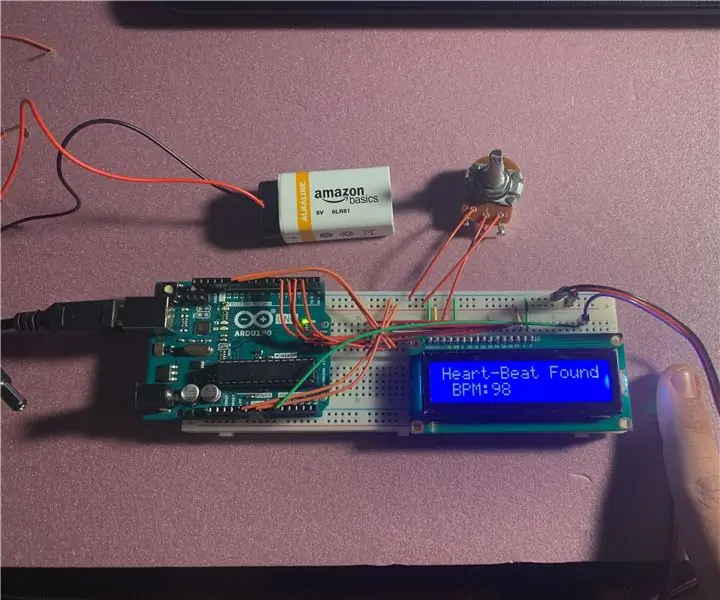
Детектор за аритмия на базата на честота, използващ Arduino: Сърдечните аритмии засягат приблизително четири милиона американци всяка година (Тексаски сърдечен институт, параграф 2). Докато всяко сърце изпитва пермутации в ритъма и скоростта, хроничните сърдечни аритмии могат да бъдат фатални за техните жертви. Много сърдечни аритмии
Мини CNC лазерен гравер за дърво и лазерен нож за хартия .: 18 стъпки (със снимки)

Мини CNC лазерен гравьор за дърво и лазерен нож за хартия. Това е инструкция за това как направих лазерна CNC гравираща машина на базата на Arduino и тънка резачка за хартия, използвайки стари DVD устройства, 250mW лазер. Площта за игра е максимум 40 мм х 40 мм. Не е ли забавно да правите собствена машина от стари неща?
Лазерен трипровод, използващ ARM Cortex-M4: 4 стъпки

Laser Tripwire, използващ ARM Cortex-M4: Това е проект, базиран на макет, който използва ARM Cortex-M4 (Texas Instruments EK-TM4C123GXL), за да направи система за лазерно Tripwire. Системата работи с зумер, външен монохроматичен източник на светлина под формата на фокусиран лъч , LDR и транзистор NPN.BC54
